Mobile First Email Design – Der praktische Guide für 2025
Stell dir vor: Du hast stundenlang an einem perfekten Email-Newsletter gearbeitet. Auf deinem Desktop-Monitor sieht alles fantastisch aus – die Spalten sind perfekt ausgerichtet, die Bilder sind gestochen scharf, und die Buttons laden zum Klicken ein. Doch dann öffnest du die Email auf deinem Smartphone und… Katastrophe! Der Text ist winzig, die Buttons sind nicht anklickbar, und du musst horizontal scrollen, um den Inhalt zu lesen.
Kommt dir bekannt vor? Dann bist du hier genau richtig!
Die harte Wahrheit: Über 80% aller Email-Nutzer öffnen ihre Emails auf mobilen Geräten. Wenn deine Emails nicht für Mobile optimiert sind, verlierst du den Großteil deiner Zielgruppe. In diesem Guide zeige ich dir, wie du mit dem Mobile First Ansatz HTML Emails erstellst, die auf allen Geräten perfekt funktionieren.
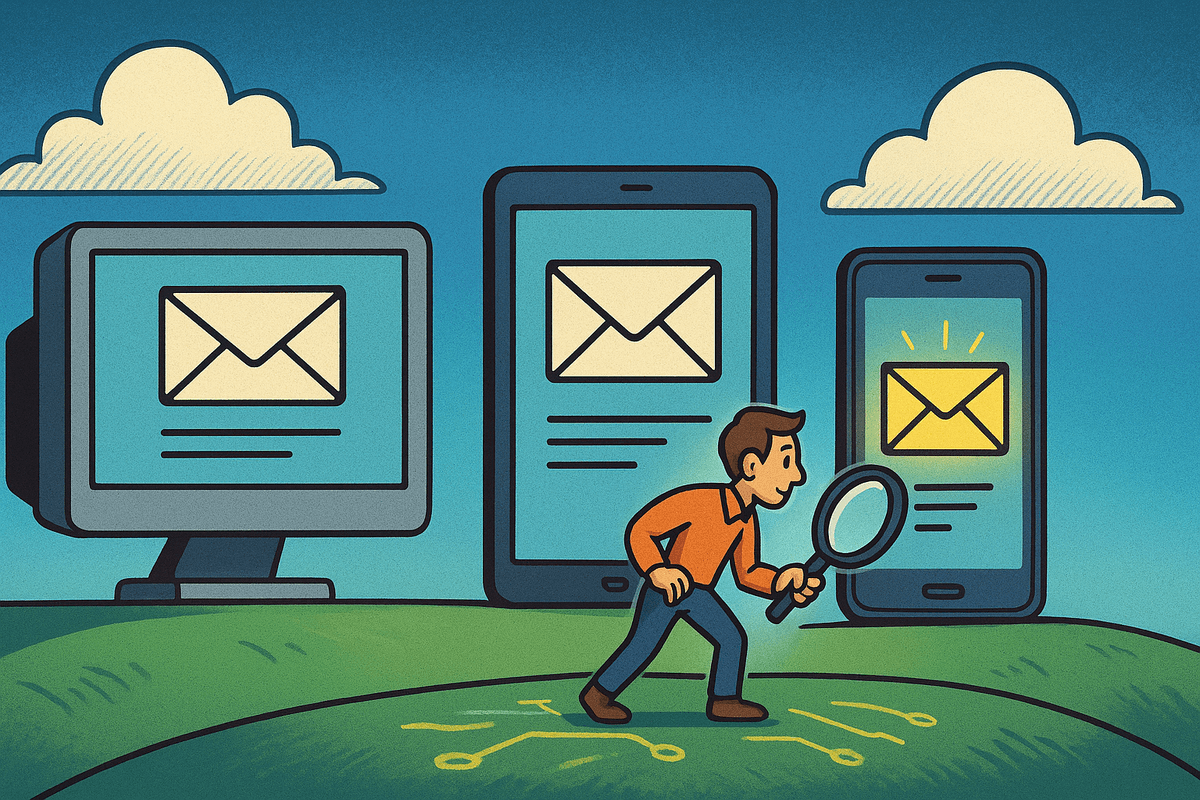
- Mobile First Email Design – Der praktische Guide für 2025
- Warum Mobile First? Die Zahlen sprechen für sich
- Mobile First vs. Responsive Design – Was ist der Unterschied?
- Die 5 Kern-Prinzipien von Mobile First Email Design
- Media Queries für Mobile First Design richtig einsetzen
- Praxis-Beispiel: Ein komplettes Mobile First Email Template
- Die 5 häufigsten Mobile First Fehler (und wie du sie vermeidest)
- Testing: So testest du Mobile First Emails richtig
- Best Practices und nützliche Tools
- Fazit: Mobile First ist der neue Standard
In diesem Guide zeige ich dir, warum Mobile First Design heute der neue Standard ist und wie du mit 5 bewährten Prinzipien Emails entwickelst, die auf jedem Gerät perfekt aussehen. Du wirst lernen, Media Queries richtig einzusetzen, bekommst ein komplettes funktionierendes Template zum Starten und erfährst, welche Fehler du unbedingt vermeiden solltest. Am Ende weißt du genau, wie du deine Emails testest und welche Tools dir dabei helfen.
Lass uns loslegen!
Warum Mobile First? Die Zahlen sprechen für sich
Bevor wir in die technischen Details eintauchen, lass uns einen Blick auf die Zahlen werfen:
Die Mobile Email-Revolution:
Die Zahlen sind eindeutig: Über 81% aller Email-Nutzer öffnen ihre Nachrichten auf mobilen Geräten – das sind vier von fünf Empfängern! Noch dramatischer: Fast die Hälfte aller Empfänger löscht Emails sofort, wenn sie nicht mobile-optimiert sind. Mobile-optimierte Emails erzielen eine 15% höhere Click-Through-Rate, und innerhalb von nur 3 Sekunden entscheiden 70% der Nutzer, ob sie deine Email lesen oder löschen wollen. Diese Zahlen zeigen deutlich: Der Desktop-First-Ansatz ist nicht nur veraltet – er kostet dich aktiv Conversions und Engagement.
Was bedeutet Mobile First konkret?
Mobile First bedeutet nicht, dass du deine Emails nur für mobile Geräte optimierst. Es ist vielmehr eine grundlegende Denkweise: Du designst zuerst für mobile Geräte und wendest dann Progressive Enhancement für größere Screens an. Dabei stellst du Klarheit und Fokus in den Vordergrund und priorisierst Performance und Ladezeiten von Anfang an.
Der entscheidende Vorteil: Wenn ein Design auf einem kleinen Smartphone-Screen funktioniert, sieht es auf größeren Screens automatisch gut aus. Umgekehrt funktioniert das leider nicht – versuche mal, ein komplexes Desktop-Layout auf ein iPhone zu quetschen!
Mobile First vs. Responsive Design – Was ist der Unterschied?
Viele verwechseln Mobile First mit Responsive Design. Lass uns die Unterschiede klären:
Stell dir vor, du baust ein Haus. Der Desktop-First-Ansatz ist wie ein riesiges Herrenhaus zu bauen und dann zu versuchen, es in eine kleine Stadtwohnung zu quetschen – fast unmöglich ohne massive Kompromisse. Responsive Design ist besser – du baust flexibel und denkst von Anfang an an verschiedene Größen. Aber Mobile First? Das ist wie mit einem Studio-Apartment zu starten und dann clever zu erweitern, wenn mehr Platz verfügbar ist. Du konzentrierst dich auf das Wesentliche und baust darauf auf.
Desktop-First Ansatz (veraltet)
/* Basis-Styles für Desktop (z.B. 1200px breit) */
.email-container {
width: 1200px;
}
/* Dann Anpassungen für Mobile */
@media screen and (max-width: 600px) {
.email-container {
width: 100% !important;
}
}Problem: Du designst für eine große Leinwand und versuchst dann, alles in einen kleinen Screen zu quetschen. Das führt zu:
- Unnötig komplexen Media Queries
- Performance-Problemen (zu viel Code für Mobile)
- Schlechter User Experience
Responsive Design
Responsive Design bedeutet, dass sich dein Layout an verschiedene Bildschirmgrößen anpasst. Du nutzt flexible Grids, flexible Bilder und Media Queries, um ein Design zu erstellen, das auf allen Geräten funktioniert.
/* Flexible Basis-Styles */
.email-container {
width: 100%;
max-width: 600px;
}
/* Anpassungen für verschiedene Breakpoints */
@media screen and (min-width: 600px) {
.email-column {
width: 50%;
}
}Vorteil: Ein Design passt sich an verschiedene Geräte an. Nachteil: Oft immer noch Desktop-fokussiert gedacht.
Mobile First Design (Modern)
Mobile First dreht den Spieß um: Du designst zuerst für die kleinsten Screens und erweiterst dann für größere Geräte.
/* Basis-Styles für Mobile (Mobile First!) */
.email-container {
width: 100%;
padding: 20px;
font-size: 16px;
}
.button {
display: block;
width: 100%;
padding: 15px;
font-size: 18px;
}
/* Progressive Enhancement für Desktop */
@media screen and (min-width: 600px) {
.button {
width: auto;
display: inline-block;
padding: 12px 30px;
}
}Vorteile:
- Klarerer Fokus: Du konzentrierst dich auf das Wesentliche
- Bessere Performance: Weniger Code für mobile Geräte
- Einfacheres Design: Progressive Enhancement ist einfacher als “Schrumpfen”
- Zukunftssicher: Mobile wird immer dominanter
Vergleich der Ansätze:
| Aspekt | Desktop-First | Responsive | Mobile First |
|---|---|---|---|
| Start-Design | Desktop (groß) | Desktop oder Mobile | Mobile (klein) |
| Media Queries | max-width | Gemischt | min-width |
| Fokus | Alle Features | Anpassung | Essentials |
| Performance | ❌ Viel Code | ✅ Optimiert | ✅✅ Minimal |
| UX Mobile | ❌ Oft schlecht | ✅ Gut | ✅✅ Exzellent |
| Zukunftssicher | ❌ Veraltet | ✅ Standard | ✅✅ Modern |
Die 5 Kern-Prinzipien von Mobile First Email Design
Jetzt wird’s praktisch! Diese 5 Prinzipien bilden das Fundament jeder mobile-optimierten Email.
1. Single-Column Layout als Standard
Warum? Multi-Column-Layouts funktionieren auf kleinen Screens einfach nicht. Text wird unlesbar, Bilder werden zerquetscht, und die Navigation wird zur Tortur.
Die Lösung: Verwende ein Single-Column-Layout als Basis und erweitere erst für Desktop zu mehreren Spalten (falls überhaupt nötig).
<!-- ❌ FALSCH: Multi-Column ohne Mobile-Optimierung -->
<table width="600" cellpadding="0" cellspacing="0">
<tr>
<td width="300">Spalte 1</td>
<td width="300">Spalte 2</td>
</tr>
</table>
<!-- ✅ RICHTIG: Fluid Single-Column mit optionalen Desktop-Spalten -->
<table width="100%" cellpadding="0" cellspacing="0" style="max-width: 600px;">
<tr>
<td style="padding: 20px; font-size: 16px; line-height: 1.6;">
<p>Dein Haupt-Content hier – liest sich perfekt auf Mobile!</p>
</td>
</tr>
</table>Best Practices:
Für optimale Ergebnisse empfehle ich dir eine maximale Breite von 600 Pixeln für Desktop – das ist der Standard in der Email-Industrie und stellt sicher, dass deine Emails auch in kleineren Desktop-Fenstern gut aussehen. Auf Mobile sollte dein Container 100% Breite nutzen, damit er sich automatisch anpasst. Vergiss nicht, einen Padding von 15-20 Pixeln zu verwenden – das gibt deinem Content auf kleinen Screens die nötige Luft zum Atmen.
Wenn du mehr über die Grundlagen von HTML Emails lernen möchtest, schau dir meinen HTML Email Grundlagen-Artikel an.
2. Touch-friendly Buttons und Links
Auf dem Desktop kannst du mit der Maus pixel-genau klicken. Auf dem Smartphone hast du nur deinen Daumen – und der ist deutlich größer als ein Mauszeiger.
Die iOS/Android Guidelines:
Hier wird’s praktisch: Apple und Google haben nicht grundlos ihre Guidelines festgelegt. Ein Minimum von 44x44 Pixeln für klickbare Elemente ist kein Design-Vorschlag, sondern Usability-Wissenschaft. Dein Daumen ist einfach größer als ein Mauszeiger. Gib deinen Elementen mindestens 10 Pixel Abstand, damit Nutzer nicht versehentlich den falschen Link treffen, und sorge für visuelles Feedback beim Antippen – so wissen deine Nutzer, dass sie richtig getippt haben.
<!-- ✅ Touch-friendly Button mit Table-Methode (bulletproof!) -->
<table cellpadding="0" cellspacing="0" border="0">
<tr>
<td
style="background-color: #0066cc; border-radius: 4px; padding: 15px 30px;"
>
<a
href="https://deine-website.de"
style="display: inline-block;
color: #ffffff;
text-decoration: none;
font-size: 18px;
font-weight: bold;
line-height: 1.2;
min-width: 200px;
text-align: center;"
>
Jetzt starten
</a>
</td>
</tr>
</table>Warum die Table-Methode?
- Funktioniert in allen Email-Clients (auch Outlook!)
- Background-Color funktioniert zuverlässig
- Padding wird korrekt dargestellt
- Touch-Target ist groß genug
Häufiger Fehler:
<!-- ❌ Zu kleiner Button – schwer klickbar auf Mobile -->
<a href="#" style="padding: 5px 10px; font-size: 12px;">Klick hier</a>Dieser Button ist viel zu klein! Auf Mobile wird der Nutzer frustriert versuchen, ihn zu treffen.
3. Lesbare Schriftgrößen ohne Zoomen
Niemand will zoomen müssen, um deine Email zu lesen. Dennoch sehe ich immer wieder Emails mit 10px oder 12px Schriftgröße. Das ist auf Mobile schlicht unlesbar.
Die goldene Regel:
- Mindestens 14-16px für Fließtext auf Mobile
- 22-24px für Headlines
- Line-Height von 1.4-1.6 für bessere Lesbarkeit
- Genug Kontrast (mindestens 4.5:1 für normalen Text)
<table width="100%" cellpadding="0" cellspacing="0" style="max-width: 600px;">
<tr>
<td style="padding: 20px; font-family: Arial, sans-serif;">
<!-- Headline mit Spacer-Row für Bottom-Abstand -->
<table width="100%" cellpadding="0" cellspacing="0">
<tr>
<td>
<h1
style="margin: 0;
font-size: 24px;
line-height: 1.3;
color: #333333;
font-weight: bold;"
>
Deine perfekte Mobile-Headline
</h1>
</td>
</tr>
<tr>
<td style="height: 20px; line-height: 20px; font-size: 1px;">
</td>
</tr>
</table>
<!-- Body Text mit Spacer-Row für Bottom-Abstand -->
<table width="100%" cellpadding="0" cellspacing="0">
<tr>
<td>
<p
style="margin: 0;
font-size: 16px;
line-height: 1.6;
color: #666666;"
>
Dieser Text ist perfekt lesbar auf Mobile. Die Schriftgröße ist
groß genug, die Line-Height sorgt für Luft zwischen den Zeilen,
und der Kontrast ist ausreichend für gute Lesbarkeit.
</p>
</td>
</tr>
<tr>
<td style="height: 15px; line-height: 15px; font-size: 1px;">
</td>
</tr>
</table>
<!-- Subheadline mit Spacer-Rows für Top und Bottom -->
<table width="100%" cellpadding="0" cellspacing="0">
<tr>
<td style="height: 20px; line-height: 20px; font-size: 1px;">
</td>
</tr>
<tr>
<td>
<h2
style="margin: 0;
font-size: 20px;
line-height: 1.3;
color: #333333;
font-weight: bold;"
>
Zwischenüberschriften strukturieren den Content
</h2>
</td>
</tr>
<tr>
<td style="height: 15px; line-height: 15px; font-size: 1px;">
</td>
</tr>
</table>
</td>
</tr>
</table>Pro-Tipp: Verwende inline-styles statt <style>-Tags für maximale Kompatibilität (Gmail Web entfernt <head>-Styles!).
4. Optimierte Bilder für Mobile
Bilder sind oft der größte Performance-Killer in Emails. Ein 2MB großes Hero-Image kann auf einer langsamen mobilen Verbindung ewig laden – oder nie.
Die Strategie:
<!-- ✅ Responsive Image mit Retina-Support -->
<table width="100%" cellpadding="0" cellspacing="0">
<tr>
<td style="padding: 0;">
<img
src="https://deine-website.de/images/hero@2x.jpg"
alt="Beschreibender Alt-Text für Accessibility"
width="600"
height="300"
style="display: block;
width: 100%;
max-width: 600px;
height: auto;
border: 0;"
/>
</td>
</tr>
</table>Best Practices für Email-Bilder:
Die Kunst liegt im Detail: Exportiere deine Bilder in doppelter Größe für Retina-Displays – ein 600 Pixel breites Bild wird als 1200 Pixel exportiert, aber stark komprimiert. Halte die gesamte Email unter 1MB, ideal unter 500KB – sonst laden deine Empfänger minutenlang auf langsamen mobilen Verbindungen. Die width- und height-Attribute verhindern nervige Layout-Shifts beim Laden, und display:block vermeidet ungewollte Abstände unter deinen Bildern. Vergiss nie den Alt-Text – er hilft nicht nur bei Accessibility, sondern auch wenn Bilder blockiert werden, was bei vielen Email-Clients Standard ist.
Häufiger Fehler:
<!-- ❌ Fixed Width ohne Responsive Anpassung -->
<img src="image.jpg" width="800" />
<!-- Auf Mobile wird das Bild über den Screen hinaus gehen! -->5. Viewport Meta Tag (Pflicht!)
Dieser kleine Tag macht den riesigen Unterschied zwischen einer funktionierenden und einer kaputten mobilen Email.
<!DOCTYPE html>
<html lang="de">
<head>
<meta charset="UTF-8" />
<meta name="viewport" content="width=device-width, initial-scale=1.0" />
<title>Deine Email</title>
<!-- Deine Styles hier -->
</head>
<body>
<!-- Email-Content -->
</body>
</html>Was macht dieser Tag?
width=device-width: Setzt die Breite auf die Geräte-Breite (nicht auf 980px wie bei Desktop)initial-scale=1.0: Verhindert automatisches Zoomen beim Öffnen
Ohne diesen Tag: Mobile Browser behandeln deine Email wie eine Desktop-Website und zoomen automatisch heraus. Dein perfekt designtes Mobile-Layout wird winzig dargestellt.
Mit diesem Tag: Deine Email wird in der richtigen Größe dargestellt – 1 CSS-Pixel = 1 Device-Pixel.
Media Queries für Mobile First Design richtig einsetzen
Diese 5 Prinzipien sind dein Foundation. Aber um wirklich professionelle Mobile First Emails zu entwickeln, musst du Media Queries beherrschen. Und genau hier wird’s interessant – Media Queries sind das Werkzeug, mit dem du deine Email von einem guten zu einem großartigen Mobile-First-Design machst.
Mobile First vs. Desktop First Media Queries
Der Unterschied liegt in der Richtung deiner Breakpoints:
/* ❌ DESKTOP FIRST (veraltet) */
/* Basis-Styles für Desktop */
.container {
width: 600px;
padding: 40px;
}
/* Dann "runter" für Mobile */
@media screen and (max-width: 600px) {
.container {
width: 100% !important;
padding: 20px !important;
}
}
/* ✅ MOBILE FIRST (modern) */
/* Basis-Styles für Mobile */
.container {
width: 100%;
padding: 20px;
}
/* Dann "hoch" für Desktop */
@media screen and (min-width: 600px) {
.container {
width: 600px;
padding: 40px;
}
}Warum ist Mobile First besser?
Mobile First macht dein Leben als Entwickler einfacher. Mobile Geräte laden nur das Nötigste – das bedeutet bessere Performance und schnellere Ladezeiten. Du arbeitest mit Progressive Enhancement: Du fügst Features hinzu statt komplexe Fixes zu bauen, um etwas zu entfernen. Deine Basis-Styles bleiben simpel und überschaubar, während Desktop-Features optionale Erweiterungen sind. Der beste Nebeneffekt: Neue Geräte mit unbekannten Bildschirmgrößen bekommen automatisch die Mobile-Version – deine Email ist zukunftssicher.
Media Query Best Practices für Emails
<!DOCTYPE html>
<html lang="de">
<head>
<meta charset="UTF-8" />
<meta name="viewport" content="width=device-width, initial-scale=1.0" />
<title>Mobile First Email</title>
<style type="text/css">
/* Basis-Styles für Mobile */
body {
margin: 0;
padding: 0;
-webkit-text-size-adjust: 100%;
-ms-text-size-adjust: 100%;
}
.email-container {
width: 100% !important;
margin: 0 auto;
background-color: #ffffff;
}
.content-block {
padding: 20px !important;
font-size: 16px !important;
line-height: 1.6 !important;
}
.button {
display: block !important;
width: 100% !important;
padding: 15px !important;
text-align: center !important;
}
/* Progressive Enhancement für Desktop (min-width!) */
@media screen and (min-width: 600px) {
.email-container {
width: 600px !important;
}
.content-block {
padding: 40px !important;
}
.button {
display: inline-block !important;
width: auto !important;
padding: 12px 30px !important;
}
/* Multi-Column nur auf Desktop */
.column {
display: inline-block !important;
width: 48% !important;
vertical-align: top;
}
}
</style>
</head>
</html>Wichtige Punkte:
Du wirst bemerken, dass ich !important großzügig einsetze – in Emails ist das nicht nur okay, sondern oft notwendig, weil viele Clients eigene Styles hinzufügen, die du überschreiben musst. Der Breakpoint bei 600px ist Industrie-Standard und funktioniert auf den meisten Smartphones im Hochformat. Die webkit-text-size-adjust-Property verhindert, dass iOS deinen Text eigenmächtig vergrößert oder verkleinert. Und vergiss nicht: Alle Styles gehören in den <head>, denn nicht alle Clients unterstützen externe Stylesheets – Gmail Web entfernt sogar den kompletten <head>!
Hybrid/Fluid-Ansatz für Outlook-Kompatibilität
Das Problem: Outlook (Desktop-Versionen) ignoriert Media Queries komplett. Das bedeutet, deine perfekten Mobile-Styles werden in Outlook nie angewendet.
Die Lösung: Hybrid oder Fluid Design – ein Ansatz, der auch ohne Media Queries funktioniert.
<!-- Fluid Hybrid Design: Funktioniert mit UND ohne Media Queries -->
<table width="100%" cellpadding="0" cellspacing="0" border="0">
<tr>
<td align="center" style="padding: 20px;">
<table
width="100%"
cellpadding="0"
cellspacing="0"
border="0"
style="max-width: 600px; background-color: #ffffff;"
>
<tr>
<td
style="padding: 30px; font-size: 16px; line-height: 1.6; color: #333333;"
>
<!-- Headline mit Spacer-Row -->
<table width="100%" cellpadding="0" cellspacing="0">
<tr>
<td>
<h1 style="margin: 0; font-size: 24px;">Fluid Headline</h1>
</td>
</tr>
<tr>
<td style="height: 20px; line-height: 20px; font-size: 1px;">
</td>
</tr>
</table>
<!-- Paragraph mit Spacer-Row -->
<table width="100%" cellpadding="0" cellspacing="0">
<tr>
<td>
<p style="margin: 0;">
Dieser Content sieht in Outlook gut aus UND passt sich
automatisch an verschiedene Bildschirmgrößen an.
</p>
</td>
</tr>
<tr>
<td style="height: 20px; line-height: 20px; font-size: 1px;">
</td>
</tr>
</table>
<!-- Button mit Fluid-Width -->
<table width="100%" cellpadding="0" cellspacing="0" border="0">
<tr>
<td align="center" style="padding: 10px 0;">
<table cellpadding="0" cellspacing="0" border="0">
<tr>
<td
style="background-color: #0066cc;
border-radius: 4px;
padding: 15px 30px;"
>
<a
href="#"
style="display: inline-block;
color: #ffffff;
text-decoration: none;
font-size: 16px;
font-weight: bold;"
>
Call to Action
</a>
</td>
</tr>
</table>
</td>
</tr>
</table>
</td>
</tr>
</table>
</td>
</tr>
</table>Vorteile des Hybrid-Ansatzes:
- Funktioniert in allen Email-Clients (inkl. Outlook)
- Nutzt
max-widthstatt feste Breiten - Verschachtelte Tables für Zentrierung
- Media Queries als Enhancement, nicht als Requirement
Praxis-Beispiel: Ein komplettes Mobile First Email Template
Zeit für die Praxis! Hier ist ein vollständiges, produktionsreifes Mobile First Email-Template, das du sofort verwenden kannst.
<!DOCTYPE html>
<html lang="de">
<head>
<meta charset="UTF-8" />
<meta name="viewport" content="width=device-width, initial-scale=1.0" />
<meta http-equiv="X-UA-Compatible" content="IE=edge" />
<title>Mobile First Email Template</title>
<style type="text/css">
/* Reset Styles */
body,
table,
td,
a {
-webkit-text-size-adjust: 100%;
-ms-text-size-adjust: 100%;
}
table,
td {
mso-table-lspace: 0pt;
mso-table-rspace: 0pt;
}
img {
-ms-interpolation-mode: bicubic;
border: 0;
height: auto;
line-height: 100%;
outline: none;
text-decoration: none;
}
/* Mobile First Base Styles */
body {
margin: 0 !important;
padding: 0 !important;
width: 100% !important;
background-color: #f4f4f4;
}
.email-container {
max-width: 600px;
margin: 0 auto;
}
.content-padding {
padding: 20px !important;
}
.button-td {
background-color: #0066cc;
border-radius: 4px;
text-align: center;
}
.button-link {
display: inline-block;
padding: 15px 30px;
color: #ffffff !important;
text-decoration: none;
font-size: 16px;
font-weight: bold;
}
/* Desktop Enhancement */
@media screen and (min-width: 600px) {
.content-padding {
padding: 40px !important;
}
.desktop-hide {
display: none !important;
}
}
/* Dark Mode Support */
@media (prefers-color-scheme: dark) {
.dark-mode-bg {
background-color: #1a1a1a !important;
}
.dark-mode-text {
color: #ffffff !important;
}
}
</style>
</head>
<body style="margin: 0; padding: 0; background-color: #f4f4f4;">
<!-- Email Wrapper -->
<table
width="100%"
cellpadding="0"
cellspacing="0"
border="0"
style="background-color: #f4f4f4;"
>
<tr>
<td align="center" style="padding: 20px 0;">
<!-- Email Container -->
<table
class="email-container"
width="100%"
cellpadding="0"
cellspacing="0"
border="0"
style="max-width: 600px; background-color: #ffffff;"
>
<!-- Header -->
<tr>
<td
class="content-padding dark-mode-bg"
style="padding: 20px; background-color: #0066cc; text-align: center;"
>
<h1
style="margin: 0; color: #ffffff; font-size: 24px; font-weight: bold;"
>
Deine Company
</h1>
</td>
</tr>
<!-- Hero Image -->
<tr>
<td style="padding: 0;">
<img
src="https://via.placeholder.com/1200x600/0066cc/ffffff?text=Hero+Image"
alt="Hero Image Beschreibung"
width="600"
height="300"
style="display: block; width: 100%; max-width: 600px; height: auto;"
/>
</td>
</tr>
<!-- Main Content -->
<tr>
<td
class="content-padding dark-mode-bg dark-mode-text"
style="padding: 20px; font-family: Arial, sans-serif;"
>
<!-- Headline mit Spacer -->
<table width="100%" cellpadding="0" cellspacing="0">
<tr>
<td>
<h2 style="margin: 0; color: #333333; font-size: 22px;">
Mobile First Email Design in Action
</h2>
</td>
</tr>
<tr>
<td
style="height: 20px; line-height: 20px; font-size: 1px;"
>
</td>
</tr>
</table>
<!-- First Paragraph mit Spacer -->
<table width="100%" cellpadding="0" cellspacing="0">
<tr>
<td>
<p
style="margin: 0; color: #666666; font-size: 16px; line-height: 1.6;"
>
Dies ist ein vollständiges Mobile First Email-Template.
Auf Mobile (wie du es wahrscheinlich gerade siehst) ist
alles perfekt lesbar – keine Zoomen, keine horizontalen
Scrollbars, keine zu kleinen Buttons.
</p>
</td>
</tr>
<tr>
<td
style="height: 15px; line-height: 15px; font-size: 1px;"
>
</td>
</tr>
</table>
<!-- Second Paragraph mit Spacer -->
<table width="100%" cellpadding="0" cellspacing="0">
<tr>
<td>
<p
style="margin: 0; color: #666666; font-size: 16px; line-height: 1.6;"
>
Auf Desktop wird das Layout automatisch erweitert und
nutzt den verfügbaren Platz optimal. Das Beste aus
beiden Welten!
</p>
</td>
</tr>
<tr>
<td
style="height: 20px; line-height: 20px; font-size: 1px;"
>
</td>
</tr>
</table>
<!-- CTA Button -->
<table width="100%" cellpadding="0" cellspacing="0" border="0">
<tr>
<td align="center" style="padding: 10px 0 20px 0;">
<table cellpadding="0" cellspacing="0" border="0">
<tr>
<td
class="button-td"
style="background-color: #0066cc; border-radius: 4px;"
>
<a
href="https://deine-website.de"
class="button-link"
style="display: inline-block;
padding: 15px 30px;
color: #ffffff;
text-decoration: none;
font-size: 16px;
font-weight: bold;"
>
Jetzt mehr erfahren
</a>
</td>
</tr>
</table>
</td>
</tr>
</table>
<!-- Subheadline mit Spacer top & bottom -->
<table width="100%" cellpadding="0" cellspacing="0">
<tr>
<td
style="height: 20px; line-height: 20px; font-size: 1px;"
>
</td>
</tr>
<tr>
<td>
<h3 style="margin: 0; color: #333333; font-size: 18px;">
Warum dieses Template funktioniert
</h3>
</td>
</tr>
<tr>
<td
style="height: 15px; line-height: 15px; font-size: 1px;"
>
</td>
</tr>
</table>
<!-- Table-basierte Liste (statt <ul>) -->
<table width="100%" cellpadding="0" cellspacing="0">
<tr>
<td
style="padding: 0 0 10px 0; color: #666666; font-size: 16px; line-height: 1.6;"
>
• Single-Column Layout für Mobile
</td>
</tr>
<tr>
<td
style="padding: 0 0 10px 0; color: #666666; font-size: 16px; line-height: 1.6;"
>
• Touch-friendly Buttons (44x44px Minimum)
</td>
</tr>
<tr>
<td
style="padding: 0 0 10px 0; color: #666666; font-size: 16px; line-height: 1.6;"
>
• Lesbare Schriftgrößen (16px+)
</td>
</tr>
<tr>
<td
style="padding: 0 0 10px 0; color: #666666; font-size: 16px; line-height: 1.6;"
>
• Responsive Images mit max-width
</td>
</tr>
<tr>
<td
style="padding: 0; color: #666666; font-size: 16px; line-height: 1.6;"
>
• Funktioniert auch in Outlook
</td>
</tr>
</table>
<!-- Spacer nach Liste -->
<table width="100%" cellpadding="0" cellspacing="0">
<tr>
<td
style="height: 20px; line-height: 20px; font-size: 1px;"
>
</td>
</tr>
</table>
</td>
</tr>
<!-- Footer -->
<tr>
<td
class="content-padding"
style="padding: 20px; background-color: #f4f4f4;
text-align: center; font-size: 14px; color: #999999;"
>
<!-- Footer Paragraph mit Spacer -->
<table width="100%" cellpadding="0" cellspacing="0">
<tr>
<td style="text-align: center;">
<p style="margin: 0;">
© 2025 Deine Company. Alle Rechte vorbehalten.
</p>
</td>
</tr>
<tr>
<td
style="height: 10px; line-height: 10px; font-size: 1px;"
>
</td>
</tr>
</table>
<!-- Unsubscribe Link -->
<p style="margin: 0;">
<a
href="#"
style="color: #0066cc; text-decoration: underline;"
>
Abmelden
</a>
</p>
</td>
</tr>
</table>
<!-- End Email Container -->
</td>
</tr>
</table>
<!-- End Email Wrapper -->
</body>
</html>Anatomie des Templates: Was passiert wo?
Lass uns die wichtigsten Teile analysieren:
1. Reset Styles: Entfernen default Browser/Client-Styles für konsistente Darstellung
2. Mobile Base Styles:
padding: 20px– kompakt für Mobilefont-size: 16px– gut lesbar ohne Zoomen- Single-Column-Layout
3. Desktop Enhancement mit @media (min-width: 600px):
padding: 40px– mehr Luft auf Desktop- Optional: Multi-Column-Layouts einschalten
4. Dark Mode Support:
@media (prefers-color-scheme: dark)für automatische Anpassung- Klassen wie
.dark-mode-bgfür einfaches Targeting
5. Hybrid-Struktur:
- Verschachtelte Tables für Outlook-Kompatibilität
max-widthstatt feste Breiten für Flexibilität- Inline-Styles als Fallback
Die 5 häufigsten Mobile First Fehler (und wie du sie vermeidest)
Du hast jetzt ein komplettes Template gesehen, das funktioniert. Aber selbst mit dem besten Template kann man Fehler machen – und ich sehe täglich, wie selbst erfahrene Entwickler in diese Fallen tappen. Hier sind die 5 häufigsten Fehler und wie du sie vermeidest:
1. Multi-Column-Layouts ohne Fallback
Problem: Du erstellst ein 3-spaltiges Layout für Desktop und vergisst, es für Mobile in Single-Column zu konvertieren.
<!-- ❌ FALSCH: Spalten ohne Mobile-Fallback -->
<table width="600">
<tr>
<td width="200">Spalte 1</td>
<td width="200">Spalte 2</td>
<td width="200">Spalte 3</td>
</tr>
</table>
<!-- Auf einem 320px breiten iPhone wird das unlesbar! -->Lösung: Verwende den Hybrid-Ansatz oder konvertiere zu Single-Column via Media Query.
<!-- ✅ RICHTIG: Spalten stacken auf Mobile -->
<table width="100%" style="max-width: 600px;">
<tr>
<td
class="stack-column"
style="display: block; width: 100%; padding: 10px;"
>
Spalte 1
</td>
<td
class="stack-column"
style="display: block; width: 100%; padding: 10px;"
>
Spalte 2
</td>
</tr>
</table>
<style>
@media screen and (min-width: 600px) {
.stack-column {
display: inline-block !important;
width: 48% !important;
}
}
</style>2. Zu kleine Schriftgrößen
Problem: Text mit 10-12px ist auf Mobile unlesbar. Nutzer müssen zoomen.
<!-- ❌ FALSCH -->
<p style="font-size: 12px;">Dieser Text ist zu klein!</p>Lösung: Minimum 14px, ideal 16px für Body-Text.
<!-- ✅ RICHTIG -->
<p style="font-size: 16px; line-height: 1.6;">Perfekt lesbar!</p>Eng verwandt mit zu kleinen Schriftgrößen ist der nächste Fehler, der mir regelmäßig begegnet: winzige Buttons.
3. Tiny Buttons (Touch-Target zu klein)
Problem: Buttons mit 20x20px sind mit dem Finger kaum zu treffen. Frustrierte Nutzer = niedrigere CTR.
Lösung: Minimum 44x44 Pixel Touch-Target.
<!-- ✅ RICHTIG: Großzügiger Padding = großes Touch-Target -->
<td style="background-color: #0066cc; border-radius: 4px; padding: 15px 30px;">
<a href="#" style="display: inline-block; color: #fff; font-size: 16px;">
Großer Button
</a>
</td>4. Zu breite Fixed-Width Inhalte
Problem: Du setzt eine feste Breite von 800px – auf einem 375px breiten iPhone wird horizontal gescrollt.
<!-- ❌ FALSCH -->
<table width="800">
...
</table>Lösung: Nutze max-width und width: 100%.
<!-- ✅ RICHTIG -->
<table width="100%" style="max-width: 600px;">
...
</table>Du hast jetzt die offensichtlichen Mobile-Fallen vermieden. Aber es gibt einen Fehler, der selbst erfahrenen Entwicklern passiert: Sie vergessen Outlook.
5. Outlook vergessen
Problem: Deine Email sieht perfekt aus in Gmail und Apple Mail, aber in Outlook ist alles kaputt.
Warum? Outlook (Desktop) nutzt Word’s Rendering Engine – kein Webkit, kein Blink, sondern Microsoft Word. Das bedeutet:
- Keine Media Query-Unterstützung
- Eingeschränkte CSS-Unterstützung
- Background-Images nur per VML
Lösung: Verwende Hybrid/Fluid-Techniken, die auch ohne Media Queries funktionieren.
<!-- Outlook-sicheres Layout mit VML-Fallback für Background-Images -->
<!--[if mso]>
<v:rect xmlns:v="urn:schemas-microsoft-com:vml"
fill="true" stroke="false"
style="width:600px;height:300px;">
<v:fill type="tile" src="background.jpg" color="#0066cc" />
<v:textbox inset="0,0,0,0">
<![endif]-->
<!-- Standard HTML für andere Clients -->
<table
width="100%"
style="max-width: 600px; background-image: url('background.jpg');"
>
<tr>
<td style="padding: 40px;">
<!-- Content -->
</td>
</tr>
</table>
<!--[if mso]>
</v:textbox>
</v:rect>
<![endif]-->Testing: So testest du Mobile First Emails richtig
Du hast deine perfekte Mobile First Email erstellt – aber funktioniert sie auch wirklich überall?
Die Testing-Pyramide für Emails
Mein Testing-Approach hat drei Stufen, die ich dir alle empfehle – je nach Budget und Projektgröße.
Level 1 ist schnell und kostenlos: Browser-Dev-Tools. Während du entwickelst, nutzt du Chrome DevTools, Firefox Responsive Mode oder Safari’s Design Mode für schnelle Checks. Das ist perfekt für Iteration während der Entwicklung – du siehst sofort, ob dein Layout bricht oder ob Abstände stimmen. Der große Nachteil: Diese Tools zeigen dir nur, wie ein Browser deine Email rendern würde, nicht wie Gmail, Outlook oder Apple Mail es tun. Und genau da liegt der Unterschied zwischen “funktioniert im Browser” und “funktioniert im Posteingang”.
Level 2 ist Pflicht: Real Device Testing. Schicke die Email an dein iPhone, dein Android-Handy und öffne sie auf Desktop in Outlook, Apple Mail und Gmail Web. Diese Kombination deckt etwa 85% deiner Nutzer ab. Warum echte Geräte? Weil du spüren musst, ob Buttons wirklich groß genug sind – Dev-Tools können dir nicht zeigen, wie sich ein 40px Button mit dem Daumen anfühlt. Du siehst die echte Rendering-Engine mit all ihren Quirks, checkst die Performance auf einer echten mobilen Verbindung und testest die Lesbarkeit unter realen Bedingungen. Ein Bildschirm im direkten Sonnenlicht zeigt dir schnell, ob dein Kontrast ausreicht.
Level 3 ist für Production: Professional Testing Tools. Litmus und Email on Acid kosten ab 99 Dollar im Monat, sind aber für professionelle Launches unverzichtbar. Du bekommst Screenshot-Tests in über 100 Email-Clients, Spam-Testing, Analytics und Dark Mode Preview. Für kleinere Projekte gibt’s PreviewMyEmail mit kostenlosem, aber limitiertem Zugang. Und Can I Email (https://www.caniemail.com) ist wie “Can I Use” für Email-Clients – unverzichtbar, um zu checken, ob eine bestimmte CSS-Property überhaupt unterstützt wird.
Testing-Checkliste
Bevor du auf Send drückst, gibt es drei kritische Bereiche zu checken:
Auf Mobile ist Lesbarkeit König: Stelle sicher, dass alle Texte ohne Zoomen lesbar sind (mindestens 16px), deine Buttons groß genug zum Tippen sind (44x44 Pixel), und es keine horizontalen Scrollbars gibt. Deine Bilder sollten schnell laden – halte die Gesamt-Email unter 500KB. Wichtig ist auch, dass Links und Buttons genügend Abstand haben (mindestens 10 Pixel), damit Nutzer nicht versehentlich den falschen Link treffen. Teste auch, ob deine Email lesbar bleibt, wenn Bilder blockiert werden – viele Email-Clients tun das standardmäßig.
Auf Desktop geht es um optimale Nutzung des Platzes: Dein Layout sollte den verfügbaren Platz sinnvoll nutzen, aber durch eine Max-Width zu breite Zeilen verhindern – niemand liest gerne Texte, die sich über den gesamten 27-Zoll-Monitor erstrecken. Achte auf zentrierte Ausrichtung und teste unbedingt in Outlook, falls deine Zielgruppe im B2B-Bereich ist. Outlook ist der größte Störenfried in der Email-Welt, aber mit 20% Marktanteil im Business-Bereich kannst du ihn nicht ignorieren.
Grundlegende Checks solltest du nie vergessen: Funktionierende Links (klingt banal, wird aber oft übersehen), Alt-Texte für Accessibility, ein DSGVO-konformer Abmelde-Link (keine Option, sondern Pflicht!), ein Spam-Score unter 5.0 und eine optimierte Betreff-Zeile unter 50 Zeichen. Diese Basics entscheiden oft darüber, ob deine Email überhaupt im Posteingang landet.
Best Practices und nützliche Tools
Development-Workflow: Von 0 zu Production
1. Start with Mobile
- Öffne dein Editor-Fenster schmal (ca. 375px)
- Designe zuerst für diese Größe
- Fokussiere dich auf Essentials
2. Teste früh und oft
- Nach jedem größeren Change: Browser-DevTools-Check
- Nach jedem Abschnitt: Real-Device-Test
- Vor Launch: Professional Testing Tool
3. Progressive Enhancement für Desktop
- Wenn Mobile perfekt ist, erweitere für Desktop
- Füge Nice-to-haves hinzu (Multi-Column, Hover-Effects)
- Teste Desktop-Version separat
Hilfreiche Tools & Frameworks
MJML – Responsive Email Framework
- https://mjml.io
- Schreibe semantic markup, bekomme bulletproof HTML
- Spart 60%+ Entwicklungszeit
- Open Source & kostenlos
Can I Email – CSS-Support-Referenz
- https://www.caniemail.com
- Wie “Can I Use” für Email-Clients
- Zeigt CSS-Property-Support pro Client
Litmus/Email on Acid – Testing & QA
- Screenshot-Tests in 100+ Clients
- Spam-Testing & Analytics
- Teuer, aber für Production unverzichtbar
Mailtrap – Email-Testing für Entwicklung
- https://mailtrap.io
- Fängt Test-Emails ab (kein Versand an echte Adressen)
- Kostenloser Plan verfügbar
Dein Mobile First Workflow (Schritt für Schritt)
Dein idealer Workflow startet mit einem soliden Basis-Template, das alle wichtigen Resets und das Viewport-Meta-Tag enthält. Beginne mit dem Mobile-Design – Single-Column-Layout, 16px Text, große Buttons. Mach einen schnellen Test in den Browser DevTools mit iPhone SE Emulation, um offensichtliche Fehler zu catchen.
Dann erweiterst du für Desktop mit Media Queries für min-width: 600px. Jetzt wird’s ernst: Teste auf echten Geräten – iPhone und Android-Handy sind Pflicht. Falls deine Zielgruppe Outlook nutzt, checke die Hybrid-Techniken. Vor dem Production-Launch nutzt du professionelle Tools wie Litmus oder Email on Acid für umfassende Tests.
Gehe die Checkliste durch, tracke nach dem Versand deine Analytics und optimiere kontinuierlich mit A/B-Tests. Mobile First ist kein einmaliges Projekt, sondern ein iterativer Prozess – jede Email wird besser als die letzte.
Fazit: Mobile First ist der neue Standard
Wir haben eine weite Reise hinter uns! Von den Grundlagen des Mobile First Designs über die 5 Kern-Prinzipien bis hin zu einem kompletten produktionsreifen Template.
Die wichtigsten Takeaways:
- 80%+ öffnen mobil – Mobile First ist kein Trend, sondern unverzichtbar
- Mobile First ≠ Mobile Only – Progressive Enhancement für Desktop
- Single-Column > Multi-Column – Klarheit schlägt Komplexität
- 44x44 Pixel Minimum – Touch-Targets müssen groß genug sein
- 16px für Body-Text – Lesbarkeit ohne Zoomen
- Hybrid-Ansatz – Funktioniert auch in Outlook
- Test on Real Devices – Emulation reicht nicht
Dein nächster Schritt:
Nimm das Template aus diesem Guide und passe es an deine Bedürfnisse an. Teste es auf echten Geräten. Schicke es an Testpersonen. Sammle Feedback. Iteriere.
Mobile First Email Design ist kein Hexenwerk – es ist ein systematischer Ansatz, der deine Emails auf allen Geräten perfekt aussehen lässt.
Möchtest du tiefer einsteigen?
HTML Email-Entwicklung ist ein komplexes Thema mit vielen Advanced-Techniken: VML für Background-Images in Outlook, Conditional Comments, Dark Mode Support, Animation-Hacks und mehr. Wenn du dich zum professionellen Email-Entwickler weiterentwickeln möchtest und lernen willst, wie man hochwertige Email-Templates baut, die sich verkaufen lassen, dann ist der HTML Email Mastery Kurs genau das Richtige für dich. Dort lernst du in 30 Tagen alles, was du brauchst – von den Grundlagen bis zum fertigen Template-Business.
Bis dahin: Viel Erfolg mit deinen HTML Emails – und lass dich nicht von Outlook unterkriegen!




